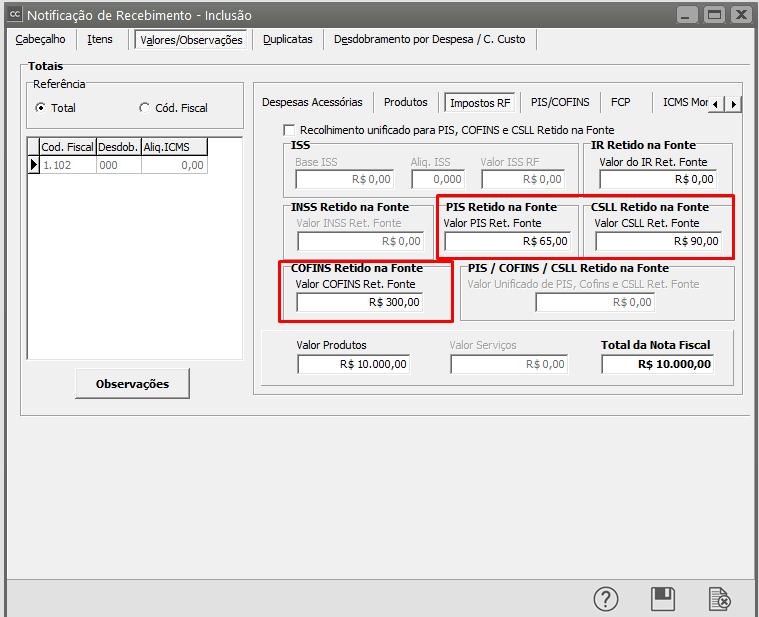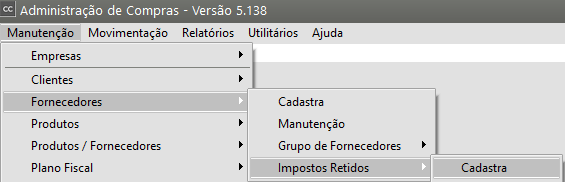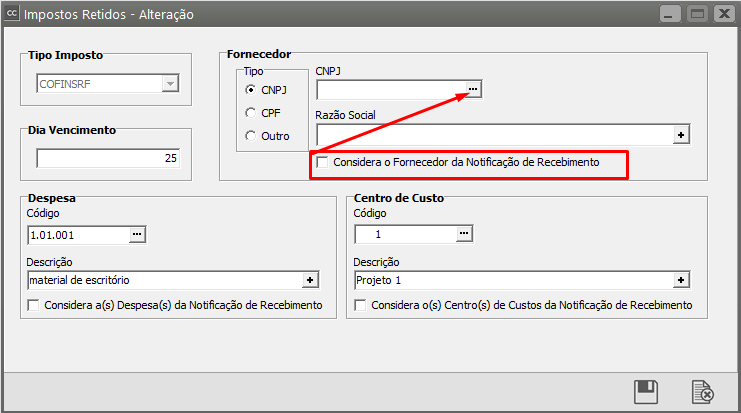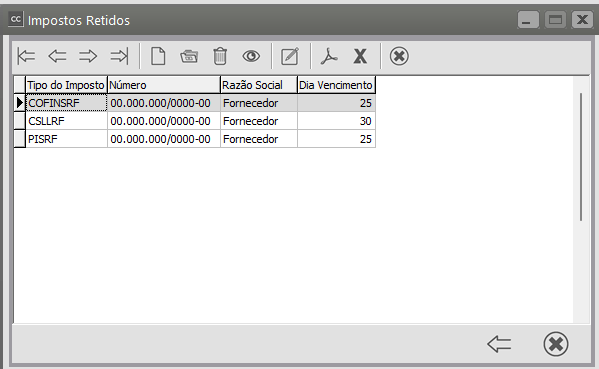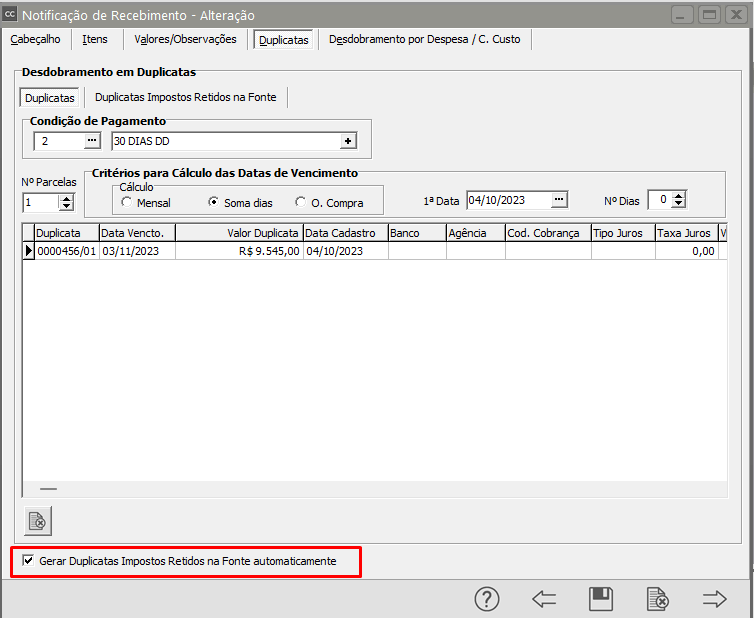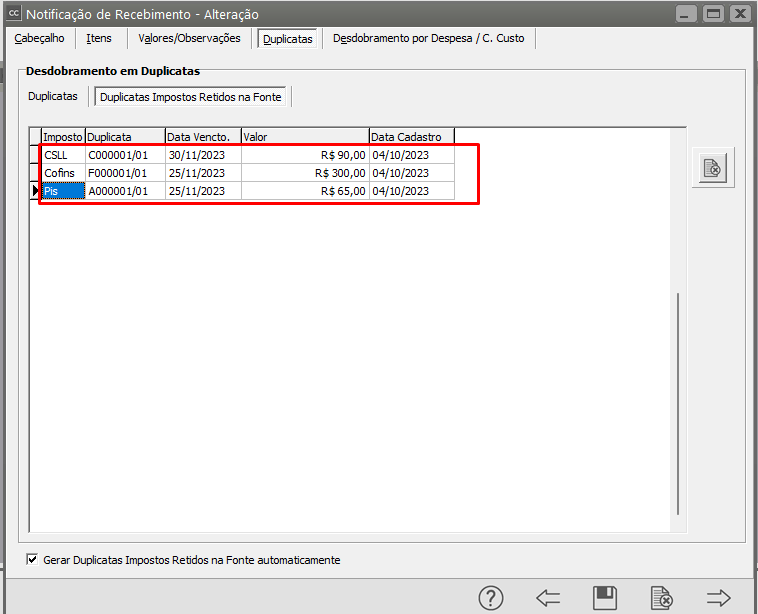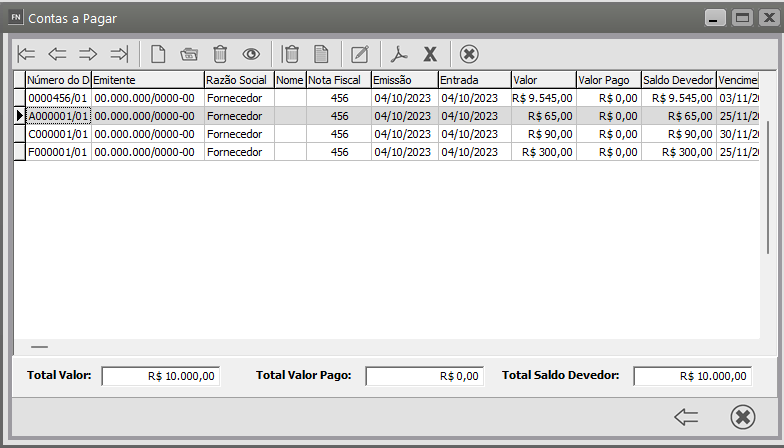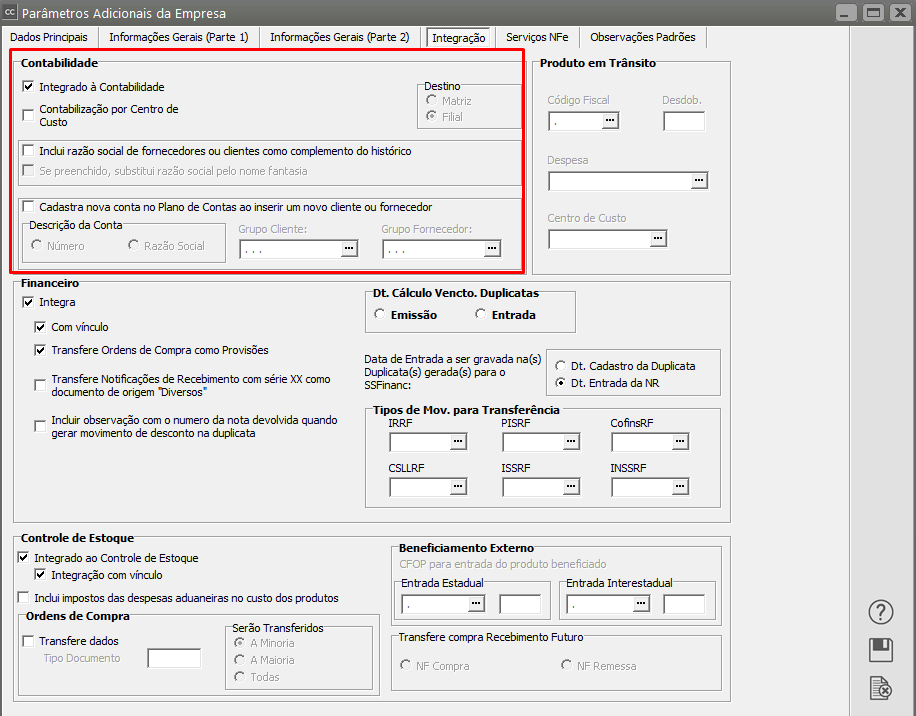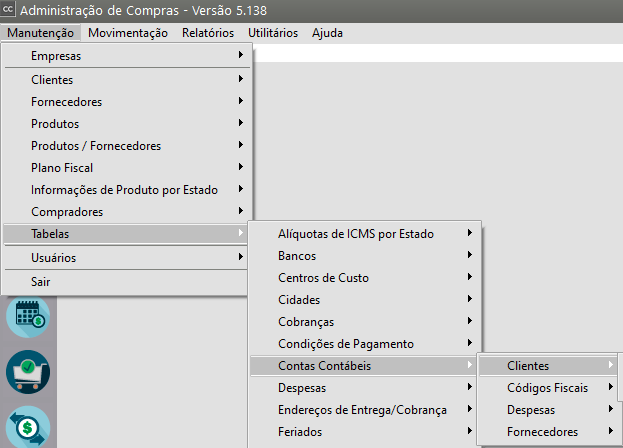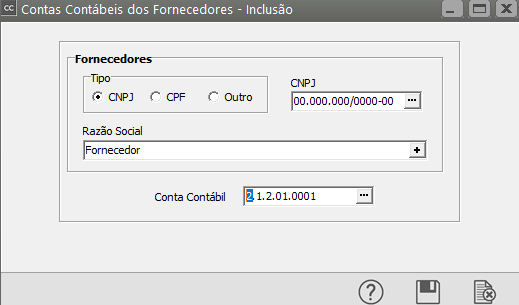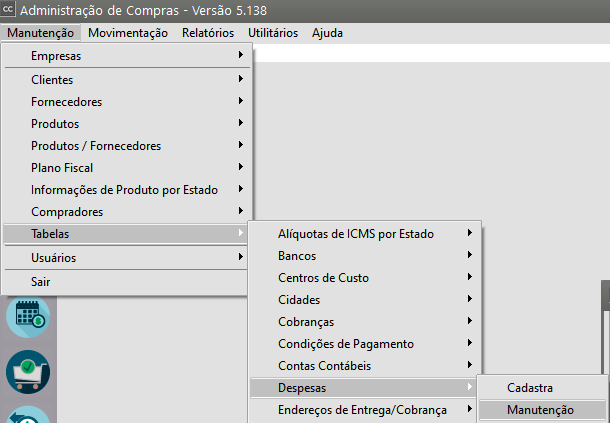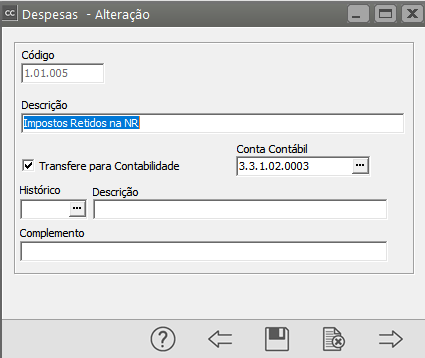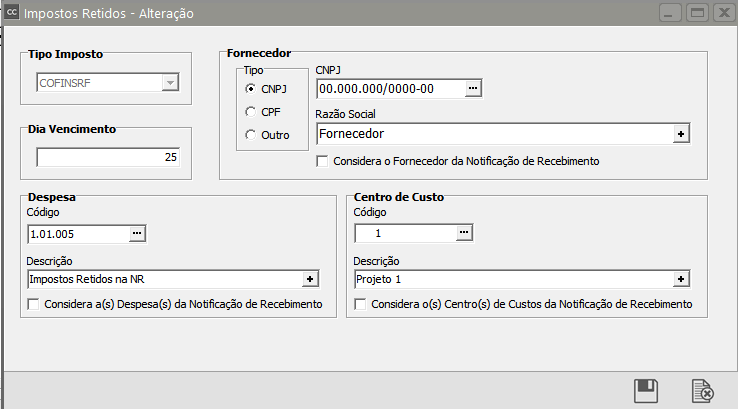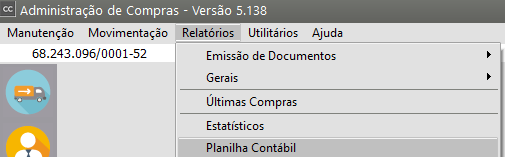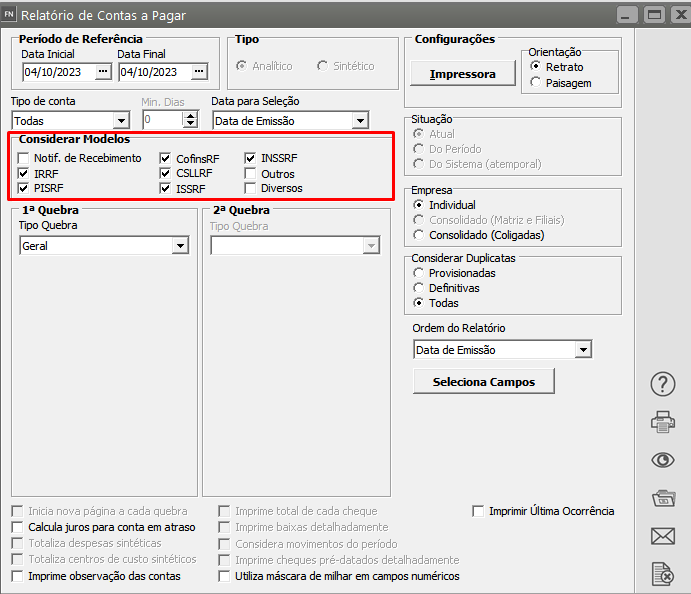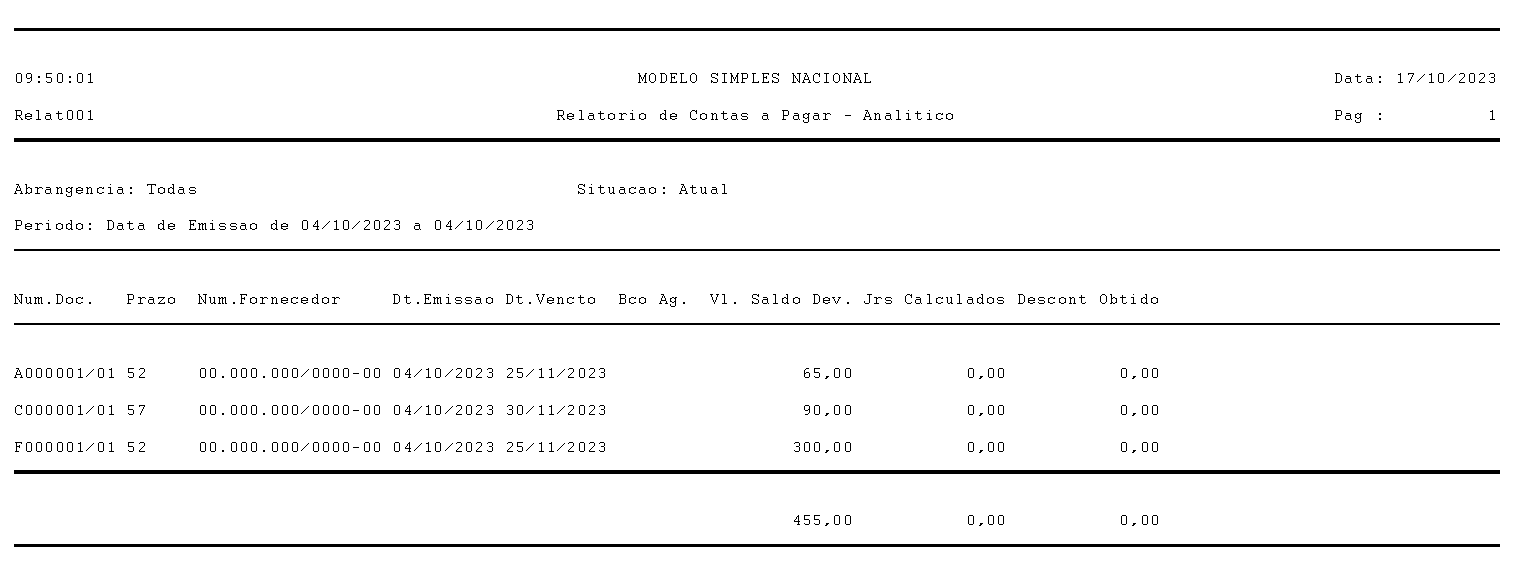Notificação de Recebimento com Retenção de Impostos - Exportação para o Sistema Financeiro e Contabilidade
Veja também os Itens:
Caso sua Empresa ao receber uma Notificação de Recebimento precise gerar no Sistema Financeiro um Contas a Pagar para os Impostos Retidos e posteriormente a Contabilização do Pagamento desses impostos, deverá cadastrar a Notificação de Recebimento normalmente.
Se foi informado valores para Impostos Retidos na Fonte (IRRF, PISRF, COFINSRF, CSLLRF, ISSRF e INSSRF) na aba de Valores também poderá será gerada uma Conta a Pagar (duplicata) para cada um dos impostos.
Para a geração da Conta a Pagar (Duplicata) será necessário que você acesse o menu Manutenção>Fornecedores>Impostos Retidos>Cadastra
E informar os Impostos Retidos que constam na Nota emitida por aquele fornecedor
É importante salientar que a opção Considera o Fornecedor da Notificação de Recebimento fará com que as Contas a Pagar (duplicatas) geradas no Sistema Financeiro sejam para o mesmo Fornecedor da Notificação de Recebimento, se você desejar que sejam geradas as duplicatas para outro Fornecedor, como por exemplo a Secretaria da Receita Federal, será necessário cadastrar o Fornecedor e defini-lo no campo Fornecedor do cadastro de Impostos Retidos
Após o cadastro da Notificação de Recebimento, acesse a aba duplicatas, defina a Condição de Pagamento da nota fiscal de compras e em seguida clique em Gerar Duplicatas Impostos Retidos na Fonte Automaticamente
Acesse a aba Duplicatas Impostos Retidos na Fonte e você irá verificar se foram criadas linha para cada imposto configurado para o Fornecedor da Notificação de Recebimento
O sistema irá apresentar uma data de vencimento para cada um dos Impostos Retidos, as datas serão calculadas da seguinte forma:
- Para os impostos IRRF, ISSQN e INSS as datas serão no dia 15 do mês subsequente da data de emissão.
- Para os impostos PIS, COFINS e CSLL a apuração será quinzenal sendo geradas as datas no dia 30/31 do próprio mês para os documentos emitidos até o dia 15 ou no 15º dia do mês subsequente para os documentos emitidos a partir do dia 15.
Se vinculado ao Sistema financeiro, cada duplicata gerará um registro de "Contas a Pagar".
Para que os Impostos Retidos gerem Lançamentos Contábeis, será necessário que no menu Manutenção>Empresas>Parâmetros Adicionais da Empresa
Na aba Integração esteja configurada a integração das informações com o Sistema de Contabilidade
Em seguida será necessário acessar o menu Manutenção>Tabelas>Contas Contábeis e cadastrar as Contas Contábeis para o Fornecedor que foi informado na Notificação de Recebimento com Retenção de Impostos
Se você optou por fazer a geração do Contas a Pagar no Sistema Financeiro e os Lançamentos Contábeis para cada imposto separadamente, não se esqueça de informar a Conta Contábil para cada Fornecedor que representa o imposto retido na nota
Dentro do cadastro da despesa referente ao imposto retido deve estar informado a conta contábil da mesma
Para que o sistema consiga saber qual a conta contábil que será utilizada no débito do lançamento contábil, será necessário também que você defina a conta contábil para a despesa de cada Imposto Retido, para isso acesse o menu Manutenção>Fornecedores>Impostos Retidos>Manutenção
Informe a Despesa de cada Imposto Retido
Para verificar os lançamentos contábeis que serão realizados na exportação do Sistema Financeiro para o Sistema de Contabilidade acesse o menu Relatórios/Planilha Contábil
O Sistema valida qual o tipo de Imposto Retido foi pago (de acordo com a ORIGEM do mesmo) e contabiliza de acordo com as Contas Contábeis cadastradas para cada imposto
No Sistema Financeiro se for solicitado Relatório de Contas a Pagar sem selecionar CONSIDERAR MODELOS
O Sistema trará tudo que está vinculado aquele fornecedor inclusive os impostos retidos
Caso o usuário peça o relatório considerando modelos o sistema trará só o modelo selecionado, no menu Relatórios>Gerais>Contas a Pagar